Как загрузить видео в Облако Майл.Ру и передать его пользователю
Главная » Mail диск
Эта статья посвящена облачному хранилищу от Майл ру. Особенно интересует многих функция загрузки и распространения видеороликов через Облако. Разберемся для начала в основных функциях приложения.
Функции Cloud Mail.ru
Вкратце опишем функционал программы. Она позволяет пользователю:
- Загружать фото, видео и другие данные, а также делиться ссылками на эти материалы в сети.
- Создание папок и настройка параметров доступа к ним.
- Перемещение, удаление или переименование исходных файлов.
- Создание документов, таблиц и других офисных документов в Облаке.
Несомненным преимуществом является тот факт, что при регистрации и использовании клиента Cloud Mail.ru дается дополнительное свободное пространство на виртуальном диске. Это позволяет лишний раз не забивать память устройства, делиться по ссылкам файлами с другими пользователями.
Это позволяет лишний раз не забивать память устройства, делиться по ссылкам файлами с другими пользователями.
К слову, дается с 2018 года 8 Гигабайт места, что совсем немало, хоть и меньше чем у конкурентов
Для доступа к облачному хранилищу необходимо иметь почтовый ящик Майл ру. Если его нет, нужно будет зарегистрировать его. Тут же создается аккаунт, которым пользуются в Облаке.Также используется любая зарегистрированная почта, даже Яндекс, остается только ввести логин и пароль и начать пользоваться.
Теперь переходим к главному, как загрузить видео в Облако Майл ру и затем выложить его другим людям
Загрузка видео в Облако Mail.ru
Вначале надо перейти в само облачное хранилище. Открываем вкладку Все проекты и выбираем Облако.
- Изначально сюда загружены картинки и видеоролик, который можно удалить. Удаление происходит несколькими способами. Чтобы «снести» несколько файлов, отмечаем их галочкой и жмем кнопку Удалить, расположенную вверху.

- Чтобы добавить с устройства видео в облако, необходимо использовать кнопку Загрузить.
- Откроется окно выбора файла, нажимаем нужный и загружаем его в Облако Майл ру.
- Теперь, чтобы поделиться данным материалом с другими пользователями, нужно выделить видео, нажать Получить ссылку или сделать это с помощью ПКМ.
- Открывается окно, в котором копируется ссылка на ролик.
- Именно с помощью этого адреса, который можно выслать в сообщении в соцсети, а также в обычном СМС, делятся с пользователями понравившимся видеоматериалом.
- В том случае, если доступ открывается временно, то выделяется файл, щелкаем правой кнопкой и выбираем Удалить ссылку.
Инструкция не столь велика, и все эти действия с легкостью доступны даже начинающим пользователям. Отметим, что добавление видео в Облако Майл ру значительно экономят ресурсы жестких дисков компьютера или память мобильного устройства, поскольку данный тип файлов весьма емкий. Тем более, резервное копирование и проверка облачного хранилища на вирусы, позволяет не беспокоиться за сохранность ценных данных пользователя.
Рейтинг
( Пока оценок нет )
1
Понравилась статья? Поделиться с друзьями:
Как загрузить в облако файл больше 2 ГБ?
Прочее › Яндекс Диск › Как отправить большой файл через Яндекс Диск?
Для загрузки файлов размером больше 2 ГБ используйте программу «Яндекс. Диск» (в версии для Windows, для Mac OS или для Linux) или WebDAV-клиент. Браузеры не смогут обработать такие большие файлы.
- Куда загрузить файл больше 2 ГБ?
- Как загрузить большие файлы в Облако?
- Какой объём можно загрузить в Облако?
- Сколько можно загрузить в Облако майл?
- Как перекинуть файл больше 4 Гб?
- Как скинуть большой объем файла?
- Где самое большое бесплатное облако?
- Почему не загружаются файлы в облако?
- Как передать большой файл через гугл диск?
- Сколько весит самая тяжёлая облако?
- Сколько весит 1 кг облако?
- Что тяжелее облако или?
- Как получить 1 терабайт на mail ru?
- Сколько бесплатных Гб в Облаке майл ру?
- Что будет с данными если не оплатить Облако?
- Как отправить файл через облако Яндекс?
- Сколько Гб можно отправить через Телеграм?
- Как загрузить в облако Гугл?
- Как увеличить хранилище в облаке?
- Как передать файлы в облако?
- Какое облако самое удобное?
- Сколько весит облако 1 метр?
- Как отправить большой файл без регистрации?
- Как долго можно хранить файлы на гугл диске?
- Сколько стоит 1 ТБ в Облаке?
- Как прикрепить большой файл в mail ru?
- Как отправить файлы большого размера по e mail?
- Как отправить файл больше 2 Гб в телеграмме?
- Какой размер файла можно загрузить на яндекс диск?
- Как загрузить много файлов на Гитхаб?
- Как отправить файл больше 25 МБ?
Куда загрузить файл больше 2 ГБ?
Рассмотрим четыре, их на самом деле гораздо больше, сервиса по хранению и передачи файлов:
- Яндекс.
 Диск
Диск - Облако Mail.ru.
- Google Drive.
- DropBox.
Как загрузить большие файлы в Облако?
На компьютере загружать файлы в личные и общие папки можно на странице drive.google.com, а также в приложении «Google Диск»:
- Откройте сайт drive.google.com на компьютере.
- В левом верхнем углу страницы нажмите Создать Загрузить файлы или Загрузить папку.
- Выберите файлы или папку.
Какой объём можно загрузить в Облако?
Максимальный размер отдельного файла, который можно загрузить или синхронизировать, составляет 5 ТБ.
Сколько можно загрузить в Облако майл?
Максимальный объём при загрузке
На бесплатном тарифе в Облако можно загружать файлы объёмом до 2 ГБ. На платных тарифах максимальный размер одного файла увеличивается до 32 ГБ, на тарифах PRO — до 100 ГБ.
Как перекинуть файл больше 4 Гб?
Перенос файла объемом 4 ГБ или более на USB-накопитель или карту памяти:
- Щелкните 2 раза на Mой Компьютер.

- Правой кнопкой щелкните на USB-накопителе или карте памяти, и выберите Формат.
- В списке Файловых Систем щелкните на exFAT.
- Выберите Начать.
- Выберите OK, чтобы начать форматирование.
Как скинуть большой объем файла?
Send Anywhere — популярный сервис для отправки больших файлов (бесплатно — до 10 Гб при генерации ссылки и без ограничений через приложение), использовать который можно как онлайн, так и с помощью приложений для Windows, MacOS, Linux, Android, iOS.
Где самое большое бесплатное облако?
Google Диск — самое вместительное облако из всех перечисленных. Максимально в него можно загрузить до 30 Тбайт. Редактировать файлы можно даже без сети: данные сохраняются автоматически.
Почему не загружаются файлы в облако?
Проверьте, включена ли опция «Автозагрузка» в настройках мобильного приложения. Убедитесь, что ваш телефон подключен к интернету с достаточной скоростью (EDGE, 3G, LTE).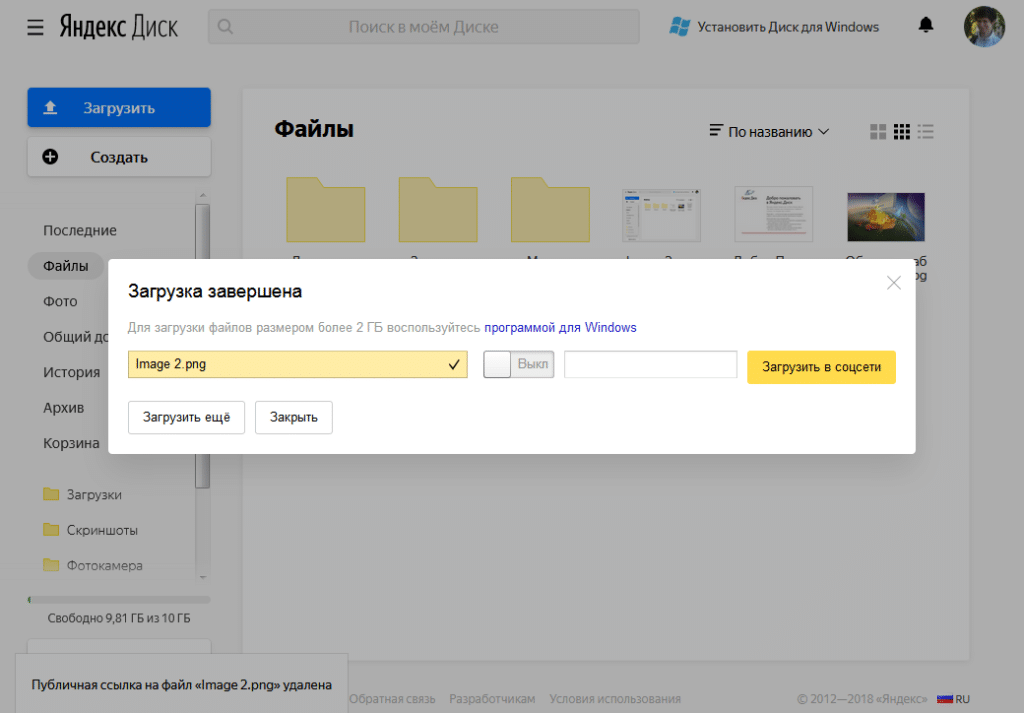 Отключите на телефоне антивирусные программы и файервол или добавьте приложение Облако в исключения.
Отключите на телефоне антивирусные программы и файервол или добавьте приложение Облако в исключения.
Как передать большой файл через гугл диск?
В Gmail к отправляемым сообщениям можно прикреплять документы, фотографии и другие файлы, хранящиеся на Google Диске.Как прикрепить к сообщению файл с Google Диска:
- Откройте Gmail на компьютере.
- Нажмите Написать.
- Нажмите на значок.
- Выберите нужные файлы.
- Внизу окна выберите способ отправки:
- Нажмите Вставить.
Сколько весит самая тяжёлая облако?
Полагается что перисто-кучевые облака самые тяжелые. На один кубический метр вес может достигать до 20 килограмм.
Сколько весит 1 кг облако?
Но так ли это на самом деле? Задумывались ли вы, сколько весит облако? Таким вопросом задалась Пегги Лемон из Национального центра атмосферных явлений в США и выяснила — 500 000 кг. Столько весит кучевое облако, которое мы видим чаще всего.
Что тяжелее облако или?
Облака выглядят легкими и пушистыми, но на самом деле они очень тяжелые — их можно сравнить с суммарным весом 100 слонов. Если смотреть на облака снизу вверх или же наблюдать за ними с самолета, то облака кажутся мягкими и пушистыми, и может показаться, что они легче воздуха.
Как получить 1 терабайт на mail ru?
Облако Mail.Ru — 1 терабайт бесплатно и навсегда:
- Скачиваем и устанавливаем клиент под Windows.
- В своём дефолтном браузере выходим из учетки mail.ru.
- Логинимся в клиенте, правым кликом вызываем меню и говорим «перейти на сайт»
- Логинимся под этой учеткой в браузере
- Видим баннер про 1Tb. Кликаем на него.
- PROFIT.
Сколько бесплатных Гб в Облаке майл ру?
Бесплатный объем Облака — 8 ГБ. Если вам понадобится больше места, подключите любой тариф на год или месяц. Была ли эта информация полезной?
Что будет с данными если не оплатить Облако?
Если вы перестанете платить за дополнительные гигабайты, а общий объём данных превышает бесплатную квоту, то: Вы не сможете получать или отправлять письма через Gmail. Вы не сможете загружать новые файлы в облако — как вручную, так и посредством автоматической синхронизации с вашими устройствами.
Вы не сможете загружать новые файлы в облако — как вручную, так и посредством автоматической синхронизации с вашими устройствами.
Как отправить файл через облако Яндекс?
Как поделиться:
- Загрузите файл или папку на Диск.
- Перейдите на страницу сервиса.
- Поделитесь файлом или папкой одним из следующих способов: Через верхнее меню
- Если нужно, укажите настройки безопасности ссылки. Примечание.
- Нажмите Скопировать ссылку.
- Полученную ссылку отправьте в письме или в сообщении.
Сколько Гб можно отправить через Телеграм?
Длина сообщения в чате или группе: до 4 096 символов. Описание к медиафайлам: до 1 024 символов. Объём передаваемых файлов: до 2 ГБ. Длина видеособщений: до 1 минуты.
Как загрузить в облако Гугл?
Загрузка файлов:
- Откройте приложение «Диск» на устройстве Android.
- Нажмите на значок «Добавить».
- Нажмите Загрузить.

- Выберите нужные файлы.
- Загруженные объекты появятся в папке «Мой диск». При необходимости их можно переместить.
Как увеличить хранилище в облаке?
Чтобы увеличить объем хранилища для организации, вы можете перейти на подписку с увеличенным хранилищем, приобрести дополнительное пространство или купить лицензии Google Workspace для тех пользователей, у кого их ещё нет.
Как передать файлы в облако?
Выбираем объект, которым хотим поделиться с другими людьми и нажимаем на него правой кнопкой компьютерной мыши. Появится меню, где нам необходимо выбрать «Включить доступ по ссылке». После этого откроется небольшое окошко, где будет расположена ссылка на файл. Скопируйте её и разошлите определённым людям.
Какое облако самое удобное?
Лучшие облачные хранилища в 2023 году:
- Google Drive. Google Drive — облачное хранилище от Google.
- Яндекс. Диск
- Dropbox. Dropbox можно назвать третьим по популярности сервисом после Яндекс.

- Pcloud. Pcloud — европейский сервис хранения файлов с акцентом на их безопасность.
- 5. Box.
- Fex.net.
- Облако Mail.ru.
Сколько весит облако 1 метр?
Если водность облака 4 грамма на кубический метр, то вес его будет от 40 тысяч до 80 тысяч тонн. Такие большие различия в весе могут наблюдаться в зависимости от вида и размера облака.
Как отправить большой файл без регистрации?
DropMeFiles — простой способ передать большой файл через интернет Сервис бесплатный. Там даже не требуется регистрация. Можно передавать файлы размером до 50 Гб.
Как долго можно хранить файлы на гугл диске?
Если в течение двух лет вы не освободите место в хранилище или не купите дополнительное пространство, ваш контент на Google Диске (включая файлы Google Документов, Таблиц, Презентаций, Рисунков, Форм и Jamboard), в Gmail и Google Фото может быть удален.
Сколько стоит 1 ТБ в Облаке?
Тарифы Облака
Объем | На месяц | На год |
|---|---|---|
+256 ГБ | 199 ₽ | 1290 ₽ |
+512 ГБ | 299 ₽ | 1790 ₽ |
+1 ТБ | 399 ₽ | 2090 ₽ |
+2 ТБ | 699 ₽ | 3790 ₽ |
Как прикрепить большой файл в mail ru?
Чтобы прикрепить файл к письму, перейдите на страницу написания письма, нажав «Написать». На открывшейся странице нажмите «Выбрать файл», выберите файл и нажмите «Прикрепить». Максимальный размер файла — 25 МБ. Если вы хотите удалить файл, нажмите на напротив имени необходимого файла.
На открывшейся странице нажмите «Выбрать файл», выберите файл и нажмите «Прикрепить». Максимальный размер файла — 25 МБ. Если вы хотите удалить файл, нажмите на напротив имени необходимого файла.
Достаточно прикрепить файлы к письму. Мобильная Почта «на лету» распознает те из них, что превышают размер 25 Мб, сама отправит их в Облако и добавит в письмо ссылку на скачивание.
Как отправить файл больше 2 Гб в телеграмме?
Админы Телеграма установили ограничение в размер файле не 2.048-мегабайт, а 2.000-мегабайт. По этой же причине такое проблема. Просто необходимо отредактировать цифру 2.000 на 2.048 и всё.
Какой размер файла можно загрузить на яндекс диск?
Максимальный размер одного файла для загрузки на Диск: На бесплатном тарифе — 1 ГБ. На платных тарифах Яндекс 360 Премиум — 50 ГБ. Загружать на Диск файлы больше 10 ГБ можно только через программу Яндекс Диск.
Как загрузить много файлов на Гитхаб?
Советы:
- На GitHub.com перейдите на главную страницу репозитория.

- Над списком файлов в раскрывающемся списке Добавить файлы щелкните Отправить файлы.
- Перетащите файл или папку, которую вы хотите отправить в репозиторий, в дерево файлов.
- Щелкните Зафиксировать изменения.
Как отправить файл больше 25 МБ?
Если размер файла больше 25 МБ, Gmail автоматически прикрепляет его в виде ссылки на Google Диск.Ограничение на размер файлов:
- Убедитесь, что используете поддерживаемый браузер.
- Попробуйте прикрепить файл в другом браузере.
- Если ваш браузер использует прокси-сервер, попробуйте его отключить.
Загрузить файлы | CloudApp
Благодаря файловому хостингу CloudApp вы можете загружать маленькие и большие файлы любого типа и безопасно хранить их в облаке, выбрав поставщика облачного хранилища. После загрузки ваши данные доступны для поиска, могут быть организованы в коллекцию и на 100 % защищены шифрованием и защитой паролем.
Легко загружайте контент и делитесь им, используя ссылку, автоматически скопированную в буфер обмена после использования любого из инструментов CloudApp. Ваш загроможденный рабочий стол скажет вам спасибо — весь контент надежно хранится в облаке для вашей безопасности и удобства. Больше никакого ожидания и сообщений об ошибках. Вы также можете просто перетащить содержимое, чтобы встроить его.
Ваш загроможденный рабочий стол скажет вам спасибо — весь контент надежно хранится в облаке для вашей безопасности и удобства. Больше никакого ожидания и сообщений об ошибках. Вы также можете просто перетащить содержимое, чтобы встроить его.
Простота загрузки и обмена
Загрузка и обмен контентом часто может быть проблемой, особенно когда речь идет о больших файлах. Они загружаются целую вечность, а иногда и не могут этого сделать. Некоторые файлы слишком велики для отправки по электронной почте, что оставляет вас разочарованными и не имеет вариантов. Но так не должно быть — вы можете изменить способ хранения и обмена, загрузив CloudApp.
Загружайте и делитесь файлами с помощью CloudApp
CloudApp предоставляет вам все инструменты, необходимые для создания ценного контента: запись экрана, создание GIF, аннотатор и запись с веб-камеры, и это лишь некоторые из них. Обычно загрузка и обмен контентом такого рода были бы рутиной, но не сейчас. Когда вы используете CloudApp для создания контента, им можно быстро поделиться, просто вставив ссылку, автоматически загруженную в буфер обмена.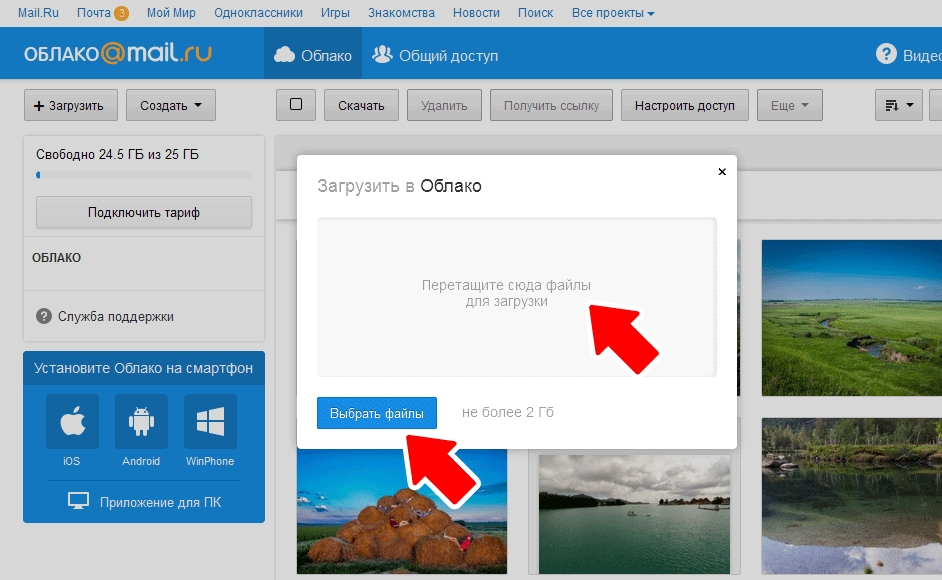 Вы также можете перетаскивать контент из CloudApp прямо на нужную платформу, чтобы встроить его. Это означает, что вы можете легко добавлять снимки экрана, GIF-файлы или аннотированные изображения в электронные письма, презентации или общие документы. Как правило, вам придется использовать программное обеспечение для создания своего контента, сохранить его где-нибудь на своем компьютере, а затем использовать другое программное обеспечение, чтобы поделиться им. Но CloudApp не требует от вас использования третьей платформы. Все можно сделать через родное приложение, экономя ваше время и нервы.
Вы также можете перетаскивать контент из CloudApp прямо на нужную платформу, чтобы встроить его. Это означает, что вы можете легко добавлять снимки экрана, GIF-файлы или аннотированные изображения в электронные письма, презентации или общие документы. Как правило, вам придется использовать программное обеспечение для создания своего контента, сохранить его где-нибудь на своем компьютере, а затем использовать другое программное обеспечение, чтобы поделиться им. Но CloudApp не требует от вас использования третьей платформы. Все можно сделать через родное приложение, экономя ваше время и нервы.
Поскольку CloudApp уделяет первостепенное внимание вашей безопасности, мы упростили для вас доступ к тому, что вам нужно, но трудно для других. Все ваши загрузки доступны для поиска и могут быть организованы в коллекцию для вашего удобства. Вы можете хранить свой контент в нашем защищенном облаке и даже выбрать защиту паролем и установить дату истечения срока действия. Независимо от того, хотите ли вы поделиться ссылкой, перетаскивая или сохраняя в облаке, вы будете благодарны CloudApp за то, что избавили вас от хлопот, связанных с поиском файла на захламленном рабочем столе, и за потраченные вечности на ожидание его отправки.
Загрузка и совместное использование вариантов использования по ролям
Разработка — Храните файлы в облаке, чтобы поддерживать чистоту рабочего стола без беспорядка. Большие файлы могут быть быстро переданы и не занимают место на компьютере. Вы даже можете архивировать и отправлять файлы с помощью собственного приложения.
Служба поддержки . Связь между службой поддержки и клиентами должна быть бесперебойной. С CloudApp вы можете избежать путаницы, вызванной длинными электронными письмами, легко перетаскивая снимки экрана или записи в электронные письма. Даже клиенты, которые еще не загрузили CloudApp, могут просматривать любой контент, которым вы делитесь с ними, поэтому ничего больше не потеряется при переводе.
Продажи — Не ограничивайте способы обмена контентом с коллегами и клиентами — вместо этого используйте функцию перетаскивания в CloudApp. Улучшите свои презентации, добавив снимки экрана, записи экрана, GIF-файлы и многое другое, что обязательно заинтересует вашу аудиторию.
Продукт — Создавайте коллекции, чтобы содержимое каждого продукта было упорядоченным и доступным. Это очень важно для продуктовых команд, управляющих несколькими проектами, в которых представлен контент для нескольких продуктов. Вы даже можете искать свои загрузки, повышая эффективность.
Другие варианты использования по ролям
Популярные темы аннотаций
Как загрузить в облачное хранилище
Сталкивались ли вы с таким опытом, когда вы пытаетесь загрузить большой PDF-файл, и он продолжает показывать вам сообщение об ошибке? Вы сидели там, пытаясь понять, как отправить кому-то большие файлы, и не нашли хороших идей?
Со временем передача файлов в облачное хранилище стала популярным решением, если вам нужно было поделиться с кем-то файлом значительного размера. Прикрепление его к исходящему электронному письму ушло в прошлое из-за постоянно увеличивающегося размера ресурсов высокой четкости.
Однако по мере того, как цифровой контент становится больше и сложнее, загружать большие данные в облако становится все сложнее. Это общая проблема для фрилансеров и всех креативщиков, которые работают с большими файлами: дизайнеров, видеоредакторов, постпродакшн-агентств и так далее.
Это общая проблема для фрилансеров и всех креативщиков, которые работают с большими файлами: дизайнеров, видеоредакторов, постпродакшн-агентств и так далее.
Итак, загрузить файл в облачное хранилище и поделиться им оттуда кажется наиболее разумным вариантом. Однако можно ли улучшить его еще больше, чем обычный Dropbox и тому подобное?
В этой статье мы ответим именно на это: дадим вам общие советы о том, как сделать процесс загрузки максимально безболезненным, а также покажем вам некоторые интересные вещи, которые вы можете сделать с облачным хранилищем.
Давайте копать!
7 лучших способов загрузки больших данных в облачное хранилище
1. Сжатие файла для экономии полосы пропускания
Архивирование файлов для уменьшения размера файла — один из наиболее известных способов сэкономить время при загрузке в облако. Однако менее известно, что вы также можете разбивать архивы на куски. Популярные решения, такие как WinZip или 7zip, позволяют создавать составные архивы. Это позволяет загружать файлы по частям.
Это позволяет загружать файлы по частям.
Конечно, это не ускорит загрузку ваших файлов. Но вы можете, по крайней мере, возобновить загрузку, когда это необходимо, со следующей доступной информацией.
При таком подходе вы также можете отложить загрузку, если возникнет что-то срочное. Позже вы начнете с того места, где оставили, вместо того, чтобы повторять загрузку с самого начала.
Изображение из UnsplashПохожим, но более технологичным решением является использование параллельных загрузок. В этом случае вы также разделяете загрузку на сегменты. Затем вы одновременно перемещаете их в облако с помощью интерфейса командной строки.
Например, поставщики облачных хранилищ, такие как Amazon S3 или Azure, имеют возможность перемещать большие файлы посредством параллельной загрузки.
2. Уменьшите качество медиафайлов, чтобы уменьшить размер файла
Допустим, вы работаете над видео и вам нужно получить частичный отзыв о проекте. Загрузка несжатого видео будет пустой тратой времени, если это все, что вам нужно.
Сжатие файла — самое простое решение. В этом сценарии вы не только подберете размер файла. Вы также преобразуете его формат в более удобную для Интернета версию. Существует множество бесплатных онлайн-инструментов, таких как WeCompress или Compress2Go, которые помогут вам с этой задачей.
Для видеопроектов также может иметь смысл перекодировать его с помощью кодека, который с самого начала не занимает много места. С видеопроектами возникает много обратной связи, поэтому файлы незавершенной работы приходится экспортировать в менее требовательный формат, а не выбирать файл самого высокого качества, а затем сжимать его с помощью стороннего программного обеспечения. У нас есть только описание наиболее распространенных форматов видео, если вы не уверены, какой из них выбрать.
3. Увеличьте скорость загрузки
Плохое соединение или низкая пропускная способность — наиболее распространенная причина, по которой большие файлы загружаются так долго. Конечно, смена интернет-провайдера или выбор более быстрого плана не всегда возможен.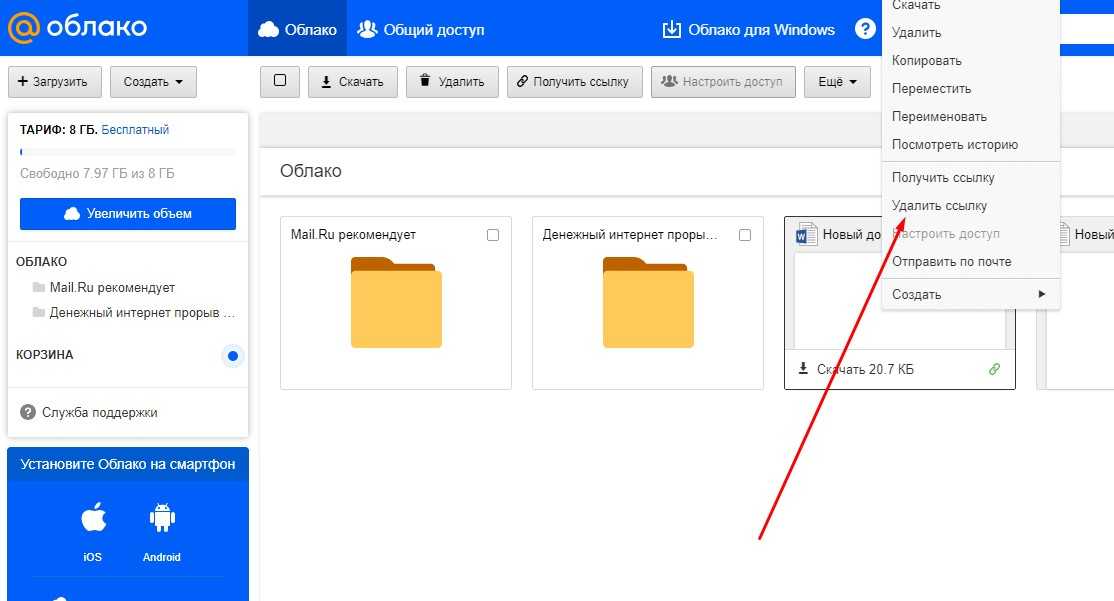 А, бывает, и ненужно.
А, бывает, и ненужно.
Например, начните с отключения других устройств от вашей сети. Чем больше устройств, таких как мобильные телефоны или беспроводные принтеры, подключены к вашему Интернету, тем медленнее он будет.
Еще один популярный технический совет — перезагрузить маршрутизатор. Вы можете вручную отключить его, нажав кнопку питания прямо на маршрутизаторе. Или вы можете выключить и включить его на своем компьютере.
Изображение с PexelsWi-Fi — еще один виновник. Хотя это, несомненно, удобно, это может ограничить фактическую скорость вашего интернет-соединения из-за частотных помех. В худших сценариях вы можете даже потерять сигнал своего маршрутизатора на миллисекунду то здесь, то там. Хотя это и не проблема, по большей части это может испортить вашу загрузку. Итак, если вам нужно отправить большое сообщение, достаньте этот Ethernet-кабель.
Если Google Диск является вашим предпочтительным облачным хранилищем, есть несколько других советов и рекомендаций о том, как ускорить загрузку, которые могут оказаться полезными.
4. Проверьте ограничения в вашем хранилище
Другой частой причиной проблем с загрузкой является нарушение ограничений на размер файла. Каждое облачное хранилище имеет свои требования к размеру. И вы должны знать их, когда планируете загружать большие данные.
Например, если вы собираетесь загружать на Google Диск, вы должны знать о лимите 50 МБ для документов, 100 МБ для презентаций и так далее. Кроме того, вы не можете загрузить в хранилище более 750 ГБ за один день.
Кроме того, не проходите мимо нашего полного руководства по загрузке файлов на Google Диск.
Для сравнения, Dropbox не позволит вам загрузить один файл размером более 50 ГБ. Microsoft OneDrive устанавливает ограничение в 250 ГБ (!). Но если это рабочая или учебная учетная запись, максимальный размер вашего файла уменьшается до 15 ГБ.
5. Выбирайте хранилище с блочным копированием файлов
Если вы все еще думаете, какое облачное хранилище выбрать для своего бизнеса, вам лучше рассмотреть вариант с блочным копированием файлов.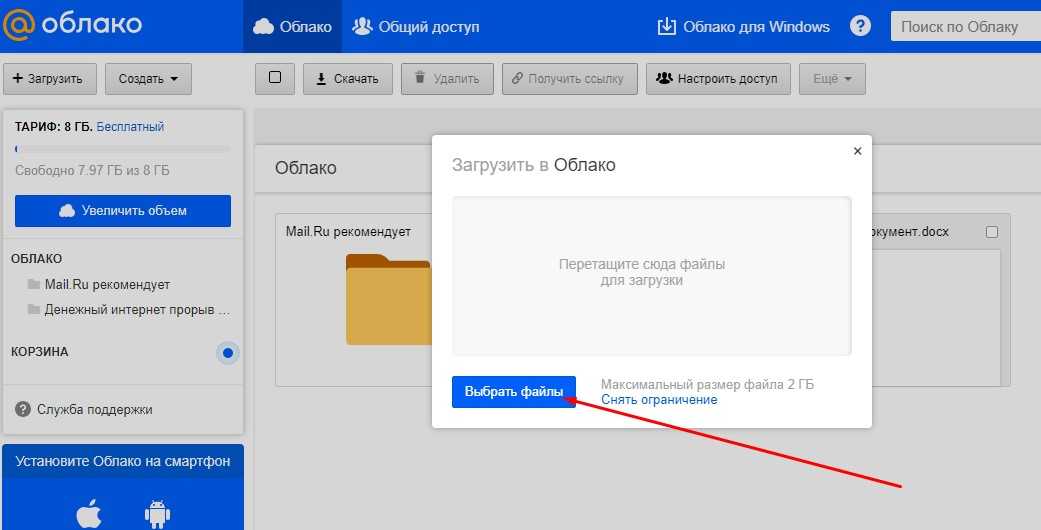 Эта технология разбивает ваш файл на более мелкие фрагменты. И тогда, вместо того, чтобы перемещать весь файл в ваше облачное хранилище, он передает только те части, которые были изменены.
Эта технология разбивает ваш файл на более мелкие фрагменты. И тогда, вместо того, чтобы перемещать весь файл в ваше облачное хранилище, он передает только те части, которые были изменены.
В результате значительно сокращается время синхронизации, а также время загрузки.
Dropbox — пожалуй, самое известное хранилище со встроенной передачей данных на уровне блоков. OneDrive — еще один поставщик облачных хранилищ с этой функцией. Но вот ограничение: синхронизация на уровне блоков работает только для собственных файлов Microsoft.
Наконец, вы можете выбрать Amazon Drive. Это еще одно хранилище, использующее методологию блочного уровня.
6. Воспользуйтесь преимуществами возобновляемой загрузки
Облачные службы хранения с возобновляемой загрузкой — еще один способ улучшить загрузку больших файлов. В этом случае у вас есть возможность возобновить операцию передачи данных, если какой-либо сбой прервет вашу загрузку.
Загрузка резюме работает таким образом, что вы отправляете несколько запросов с фрагментами вашей информации. Таким образом, вам не придется перезапускать процесс загрузки с самого начала, а с того момента, когда он остановился.
Таким образом, вам не придется перезапускать процесс загрузки с самого начала, а с того момента, когда он остановился.
Google Cloud Storage имеет функцию возобновляемой загрузки и рекомендует ее для загрузки больших файлов. Если вы являетесь пользователем Google Диска, вы можете добиться того же эффекта с помощью Google API.
Кстати, многокомпонентная/параллельная загрузка в Amazon S3 работает по тому же принципу возобновляемой закачки. Поэтому не стесняйтесь использовать этот инструмент при загрузке больших объемов информации.
7. Используйте технологию ускорения загрузки
Конечно, вам будет намного проще, если вы включите технологию ускорения. Этот тип технологии предназначен для ускорения передачи данных. Так вы будете загружать большие файлы гораздо быстрее и без лишних манипуляций.
Каждое облачное хранилище предлагает свои инструменты ускорения. И вы получите наилучшие результаты в этом случае за счет использования нативной технологии. Например, вы можете выбрать AWS Snowfall, AWS Data Sync или Amazon S3 Transfer Acceleration для перемещения больших данных в S3.
С другой стороны, такие варианты, как AWS Import/Export Disk и службы Azure Import/Export, обычно очень дороги. Иногда они также требуют, чтобы у вас была какая-то техническая подготовка.
В качестве альтернативы вы можете использовать универсальные решения, предлагаемые многими сторонними инструментами. Например, Pics.io DAM имеет инструмент переноса данных. Это помогает вам перемещать данные между облачными службами хранения. Кстати, это могут быть файлы любого масштаба.
Вы можете найти множество других инструментов для загрузки больших объемов данных в облачное хранилище. Вот лишь несколько примеров:
- Rclone
- Mover.io
- Клаудфастпас
- Гигаплемя
- Массив.ио
Как обмениваться большими файлами в Интернете прямо из облака
Итак, загрузка файлов — это только часть пути. Также стоит вопрос об их совместном использовании.
Большинство распространенных облачных хранилищ, таких как Google Диск, позволяют создать прямую ссылку на файл одним щелчком мыши. Просто и делает работу большую часть времени. Когда вы хотите отправить кучу файлов, это становится немного более громоздким.
Просто и делает работу большую часть времени. Когда вы хотите отправить кучу файлов, это становится немного более громоздким.
Самая большая проблема заключается в том, что получатель не всегда может визуально просмотреть файлы, что особенно неприятно, если речь идет о медиафайлах, таких как фотографии или видео.
Самая большая проблема заключается в том, что получатель не всегда может визуально просмотреть файлы, что особенно неприятно, если речь идет о медиафайлах, таких как фотографии или видео. Вот почему некоторые варианты облачного хранилища и управления файлами предлагают лучший способ. Pics.io называет свой взгляд на лучшие веб-сайты для обмена активами.
youtube.com/embed/hhQyPlBaNmI?autoplay=1&rel=0><img src=https://blog.pics.io/content/images/size/w1000/2022/04/1.webp alt=’How to use keywords, custom fields, and advanced search to organize files | Pics.io tutorial’>▶</a>» title=»YouTube video player» frameborder=»0″ allow=»accelerometer; autoplay; clipboard-write; encrypted-media; gyroscope; picture-in-picture» allowfullscreen=»»/>Веб-сайты позволяют обмениваться несколькими файлами в виде интерактивной галереи. Каждый файл можно предварительно просмотреть и прокомментировать перед загрузкой. Это особенно полезно в деловой среде для презентации или презентации. Вместо того, чтобы беспокоиться о том, как представить информацию в простой и удобоваримой форме, Pics.io может сделать все это за вас всего одним щелчком мыши.
Получайте файлы прямо в облачное хранилище
Существует еще один способ, которым Pics.io может решить проблемы с получением больших файлов благодаря почтовым ящикам. Папки «Входящие» позволяют другим загружать файлы прямо в ваше облачное хранилище, поэтому вы можете обойти этот неудобный промежуточный этап, когда они размещают файл на каком-либо стороннем сервисе или отправляют его вам в виде вложения, а затем вам нужно его скачать и перезалить в хранилище для сохранности.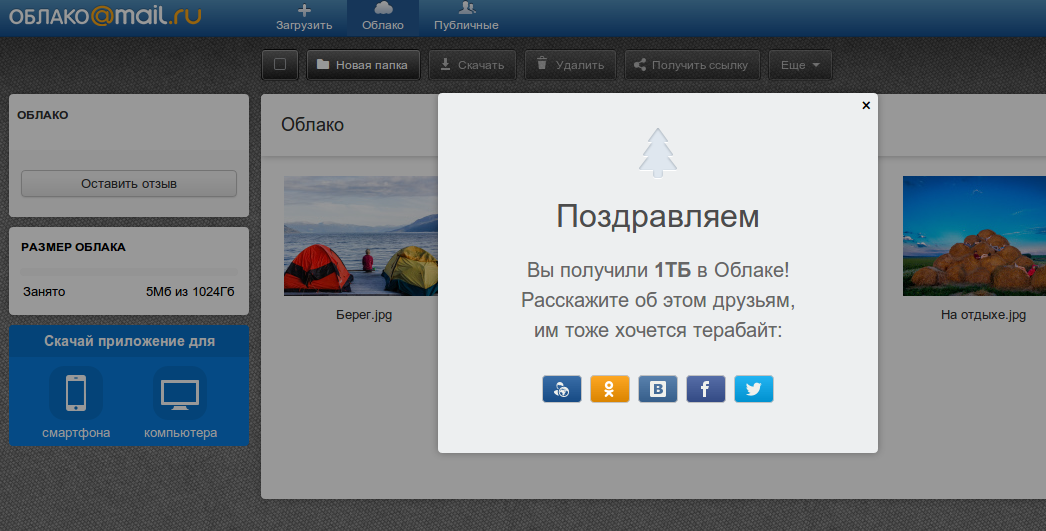
Проблема, которая только усугубляется
Большие данные — это новая реальность современного делового мира. Собирая и анализируя информацию, компании во всем мире улучшают процесс принятия решений. Результатом является лучшее обслуживание клиентов, целевой маркетинг, снижение затрат, повышенная безопасность и производительность. Вместе все это, конечно же, приводит к увеличению прибыли.
Статистика говорит, что компании США во всех секторах хранят сотни терабайт на компанию. Чтобы было понятнее, посмотрите на следующий пример:
- Библиотека Конгресса США собрала 235 терабайт данных только за год;
- 15 из 17 компаний в США собирают и хранят больше данных, чем Библиотека Конгресса США за тот же период.
Важным замечанием здесь является то, что сегодня половина этих корпоративных данных хранится в облаке. И еще куда двигаться, если следовать тренду. Итак, теперь возникает логичный вопрос: сколько времени занимает загрузка больших данных в облако?
Доля корпоративных данных, хранящихся в облаке, в организациях по всему миру с 2015 по 2020 год Конечно, однозначно ответить сложно. Здесь много факторов: местонахождение бизнеса, его пропускная способность, интернет-соединение и так далее. Тем не менее, некоторые предварительные расчеты дают 2-дневную загрузку на каждые 100 ГБ.
Здесь много факторов: местонахождение бизнеса, его пропускная способность, интернет-соединение и так далее. Тем не менее, некоторые предварительные расчеты дают 2-дневную загрузку на каждые 100 ГБ.
Не все готовы так долго ждать! Если учесть, что типичная длина качественного видеофайла может достигать 5-7 ГБ, производителям видео пришлось бы тратить половину своего рабочего времени на загрузку файлов в облако. Но это контрпродуктивно, не так ли?
Итак, давайте рассмотрим передовые методы простой загрузки больших объемов данных.
Несколько выводов
С внедрением видео 4K и Ultra HD медиафайлы становятся только больше. И мы должны найти способы быстрее и проще загружать большие объемы информации. В этом посте мы предложили вам 7 основных способов устранения неполадок, если вы не можете загрузить большой файл:
- Разбивка файла на части;
- Сжатие файла;
- Повышение скорости загрузки;
- Проверка ограничений на размер хранилища;
- Использование передачи данных на уровне блоков;
- Использование возможности возобновляемой загрузки;
- Использование программного обеспечения для ускорения загрузки.


 Диск
Диск




Ваш комментарий будет первым